Windows'taki Ctrl + Alt + Del menüsü size izin verirPC'nizi kilitlemek için, Kullanıcıyı Değiştirin, Geçerli Kullanıcıdan Çıkın ve Windows Görev Yöneticisi'ne erişin. Bu menüye erişmek için kullanılan Ctrl + Alt + Del kısayol tuşu kombinasyonu, Windows tarafından diğer tüm komutlardan önceliklidir. Tuş kombinasyonu, bilgisayarınızı yeniden başlatmanıza, çıkış seçeneklerini açmanıza ve görev yöneticisine erişmenize olanak sağlar. PC kilitlendiğinde ve uygulamaya özel giriş kontrolleri devre dışı kaldığında çoğunlukla kullanılmasının nedeni budur. Herhangi bir uygulama yanıt vermiyor moduna geçtiğinde, Alt + F4 komutu gibi normal yöntemler kullanarak veya Farenizi kullanarak Kapat düğmesini tıklatmak mümkün değildir. Bu durumda, Ctrl + Alt + Del menüsü Görev Yöneticisine erişmek için kullanılır, böylece uygulamayı sürecini öldürerek kapatabilirsiniz. Ancak, acemi bilgisayar kullanıcıları Windows Görev Yöneticisi'ni kullanmaz ve hakkında fazla bilgiye sahip değildir. Bu nedenle, eğer bir çok insan bilgisayarınızı kullanıyorsa (örneğin halka açık bir bilgisayar ise), Windows Görev Yöneticisi'ne erişimi devre dışı bırakmak istemeyebilirsiniz. Bu yazıda, Windows 8'deki tüm kullanıcılar için Görev Yöneticisi'nin nasıl devre dışı bırakılacağını göstereceğiz. Ayrıca, tüm kullanıcılar için Windows 8'deki Ctrl + Alt + Del menüsünden seçeneklerin kaldırılmasına yönelik bir kılavuz da içerir.
Başlamak için, Windows'ta Yönetici olarak oturum açtığınızdan veya yerel grup ilkesi ayarlarını değiştirmek için yönetici haklarına sahip olduğunuzdan emin olun. Ardından, Başlat Ekranına gidin, yazın gpedit.msc, sağ kenar çubuğundan Uygulamalar'ı seçin ve ardından Tamam gpedit.msc Ana pencerede.

Bu, Yerel Grup İlkesi Düzenleyicisi'ni açacaktır. Şimdi, aşağıdaki konuma gidin ve Ctrl + Alt + Silme Seçenekleri Sol taraftaki listede.
Kullanıcı Yapılandırması / Yönetim Şablonları / Sistem
Tüm Kullanıcılar için Görev Yöneticisini devre dışı bırakmak için, Görev Yöneticisini Kaldır sağ tarafta, politika ayarını değiştirmek için sağ tıklayın ve içerik menüsünden Düzenle seçeneğini seçin.
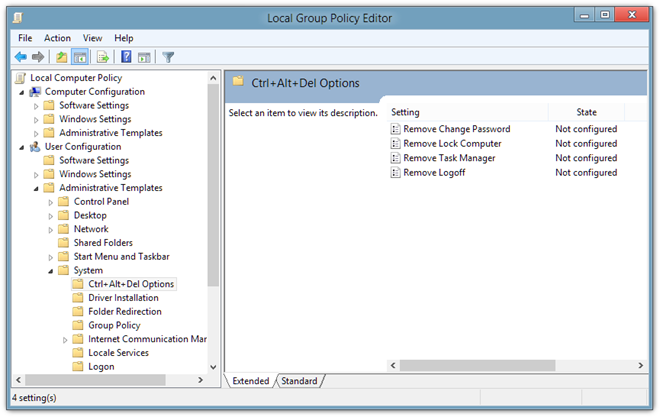
Bu, sizden ayrı bir pencere açacaktır.Varsayılan ilke ayarını ince ayarlayabilir. En üstte, Yapılandırılmamış, Etkin ve Devre Dışı seçenekleri vardır. Her bir ayarın seçilmesi, Yardım bölümündeki etkisini okumanızı sağlar. Tüm kullanıcılar için pencere animasyonlarını devre dışı bırakmak için, sadece Etkin listeden ve Tamam'ı tıklatın.
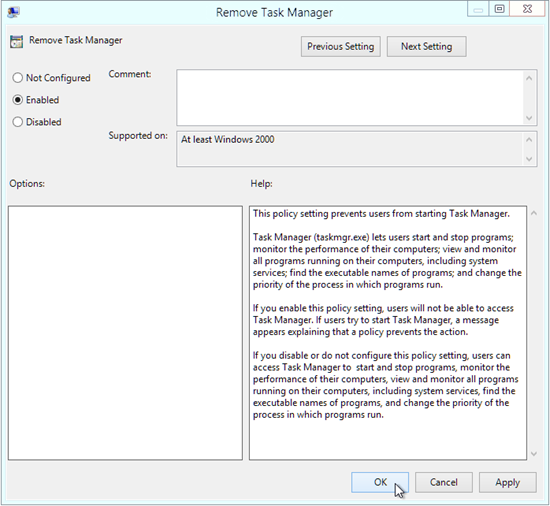
Görev Yöneticisi tüm kullanıcılar için devre dışı bırakılacak. Ctrl + Alt + Del menüsünden Parola Değiştirme, Bilgisayarı Kilitle ve Oturumu Kapat gibi diğer seçenekleri de aynı şekilde kaldırabilirsiniz. Sadece ilke ayarlarını açın, Etkinleştir'i seçin ve Tamam'ı tıklayın. Etkinleştirilen ilke ayarını Yerel Grup İlkesi Düzenleyicisi'ndeki Devlet sütununun altına bakarak onaylayabilirsiniz.
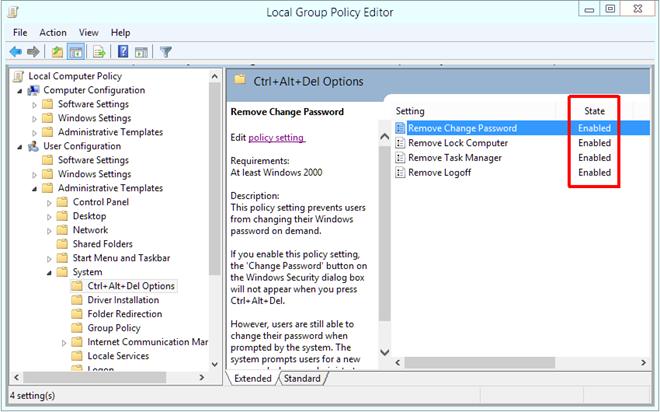
Artık, kaldırılan öğelerin tümü tüm kullanıcılar için Ctrl + Alt + Del menüsünde görünmeyecek.
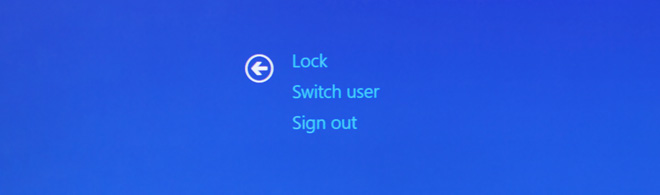













Yorumlar